1、在Chrome设置中关闭“自动填充密码”和“提供保存密码”选项;2、清除已保存密码并关闭Google账号的密码同步;3、通过添加隐藏字段和设置autocomplete="new-password"阻止表单自动填充。
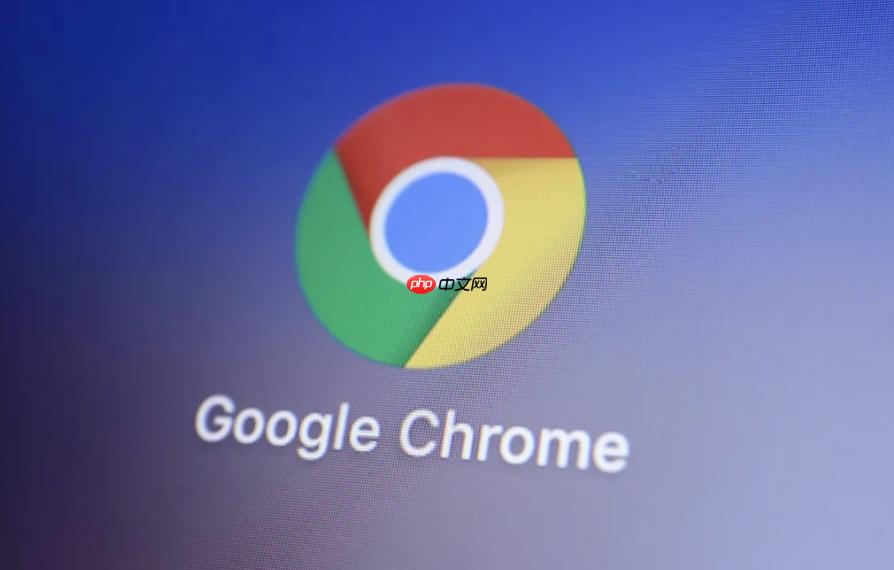
如果您在使用Google Chrome浏览器时,不希望它自动填充已保存的密码,可以按照以下方法进行设置。这些操作能有效阻止浏览器在登录页面弹出密码建议框或自动填写密码字段。
本文运行环境:Dell XPS 13,Windows 11
Chrome浏览器提供了直接在设置中管理自动填充功能的选项,关闭后将不再提示保存密码或自动填充已保存的账户信息。
1、打开Google Chrome浏览器,在地址栏输入 chrome://settings/ 并按回车键进入设置页面。
2、在左侧菜单中点击 自动填充 选项,展开相关设置。
3、选择“密码”选项,进入密码管理界面。
4、找到“自动填充密码”开关,将其切换为关闭状态(灰色)。
5、同时可以关闭“提供保存密码”选项,防止浏览器再次询问是否保存新密码。
如果浏览器已经保存了大量密码,并且您使用Google账号同步数据,需要清除本地和云端记录以彻底停止自动填充行为。
1、在“设置”中进入“密码”管理页面。
2、在“已保存的密码”列表中,逐个点击右侧的三个点图标,选择“删除”以移除所有条目。
3、进入“设置”主界面,点击顶部的Google账号名称。
4、选择“关闭同步”,或进入“同步和Google服务”设置,关闭“密码”同步开关。
5、确认所有设备上的密码自动填充功能均已失效。
对于开发者或可修改网页代码的用户,可以通过调整HTML表单属性来阻止Chrome识别并填充密码字段。
1、在登录表单的HTML代码中,为用户名和密码输入框添加隐藏字段作为干扰。
2、插入以下代码到表单开头:
red" style="display:none;" />
word" name="fakepasswordremembered" style="display:none;" />
3、将实际的密码输入框的 autocomplete 属性设置为 new-password,例如:
。
4、保存并刷新网页,Chrome将优先填充隐藏字段,从而避免对可见输入框进行自动填充。
以上就是google浏览器密码自动填充功能怎么关闭_google浏览器关闭密码自动填充方法的详细内容,更多请关注php中文网其它相关文章!

每个人都需要一台速度更快、更稳定的 PC。随着时间的推移,垃圾文件、旧注册表数据和不必要的后台进程会占用资源并降低性能。幸运的是,许多工具可以让 Windows 保持平稳运行。

Copyright 2014-2025 https://www.php.cn/ All Rights Reserved | php.cn | 湘ICP备2023035733号